入力した作業データを元に様々な条件で勤務表を作成し申請します。条件には下記のものが指定出来ます。
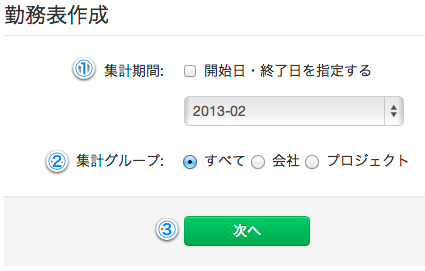
- ① 集計期間・・・年月を指定するか、開始日・終了日を指定して勤務表を作成
- ② 集計グループ
- プロジェクト・・・対象のプロジェクトの作業のみを抽出して勤務表を作成
- 会社・・・対象のパートナー企業のみを抽出して勤務表を作成(作業時間入力で登録したプロジェクトのパートナー企業を対象とする。パートナー企業とプロジェクトの関連についてはここを参照)
- 全て・・・集計期間ないのすべての作業を対象とする
- ③ 次へ・・・指定した条件で作成した勤務表を確認(この段階ではまだ保存は行われません。)
勤務表の内容確認
上記画面の「次へ」ボタンを押すと次の画面で勤務表の確認を行えます。
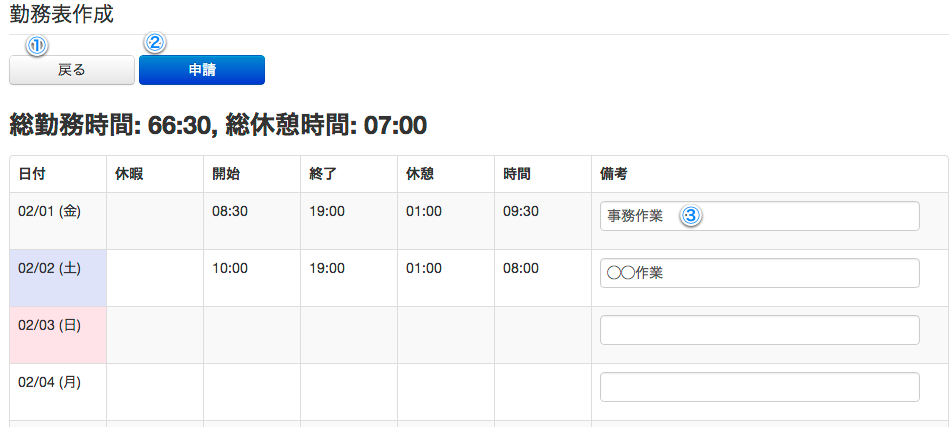
- ① 戻る・・・前の画面に戻ります
- ② 申請・・・申請ダイアログを開きます
- ③ ここには備考で入力した内容が表示されます。内容を変更して勤務表を作成することができます(作業入力で入力した備考は変更されません。)
申請ダイアログ
上記画面の「申請」ボタンを押すと、次の申請ダイアログが開きます。ここで、コメントを入力し「申請」を押すと勤務表の申請が行われます。ここで入力したコメントは、次の承認者に送信されるメールの本文にも記載されます。
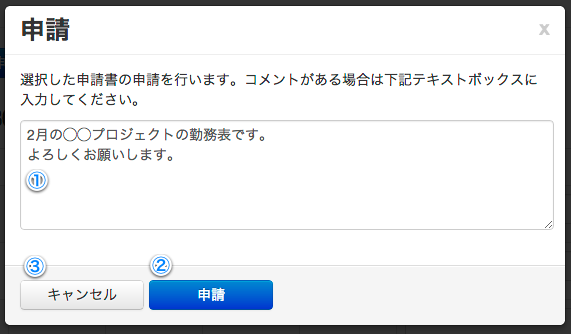
申請が問題なく行われると、自動的に「申請書一覧」画面に移動します。
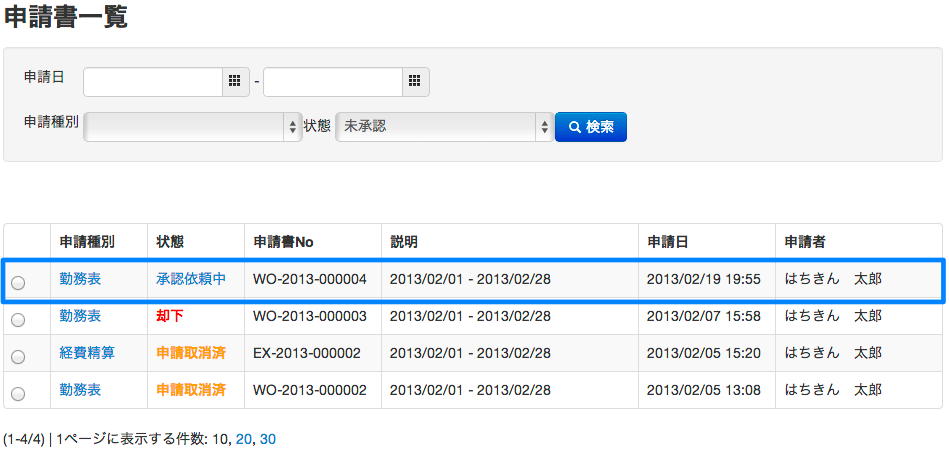
1行目に表示されているデータが、申請された勤務表のデータとなります。
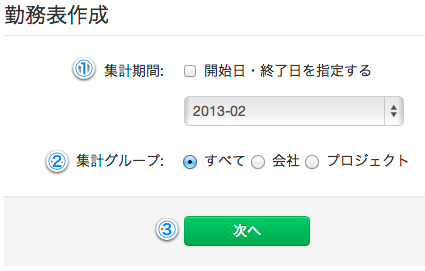
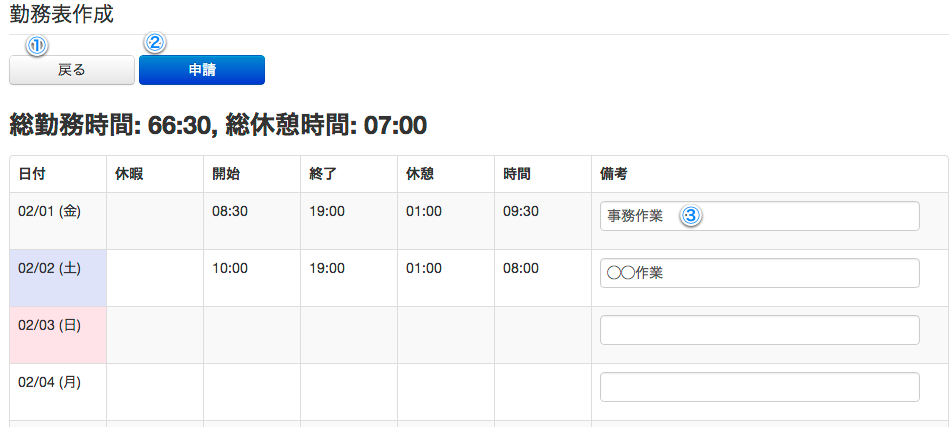
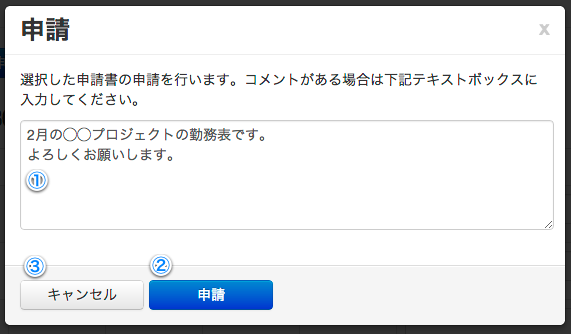 申請が問題なく行われると、自動的に「申請書一覧」画面に移動します。
申請が問題なく行われると、自動的に「申請書一覧」画面に移動します。
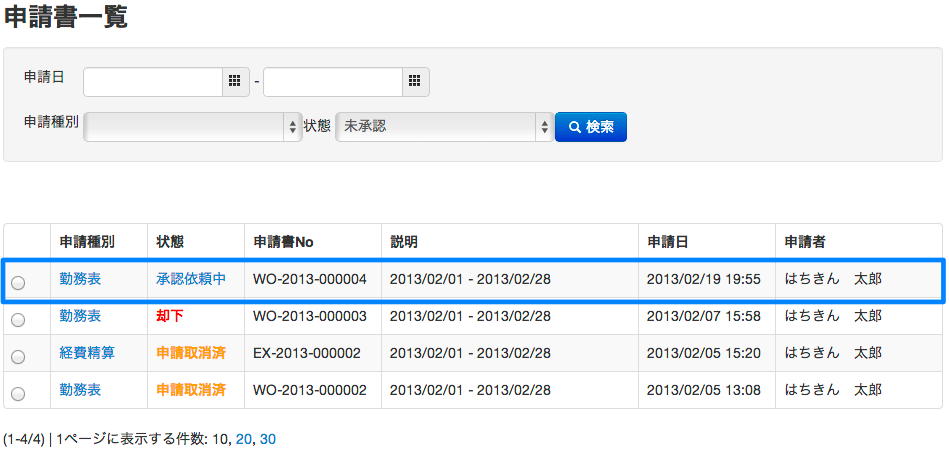 1行目に表示されているデータが、申請された勤務表のデータとなります。
1行目に表示されているデータが、申請された勤務表のデータとなります。